כיצד לתקן אם צבע שורת המשימות לא משתנה ב- Windows 10?
Windows / / August 05, 2021
אם אתה פועל ב- Windows 10, סביר להניח שתרצה התאמה אישית קטנה. שורת המשימות היא חלק חשוב של Windows, שכן העבודה היומיומית שלך מתרחשת דרך שורת המשימות. אם מראה ברירת המחדל של צבע שורת המשימות של Windows אינו מספק את העיניים שלך, אז Windows מאפשר לך לשנות את הצבע. עם זאת, משתמשים דיווחו כי הם מתקשים לשנות את הצבע שבו צבע שורת המשימות לא משתנה ב- Windows 10 גם לאחר החלת ההגדרות החדשות.
כדי לפתור את הבעיה, אתה יכול לנסות לשנות את צבע שורת המשימות של Windows בכל השיטות האפשריות, וכמה שינויים בתכונות יפתרו את הבעיה. הבעיות מתעוררות בגלל עדכון תקלות כלשהו או תוכנית פגומה כלשהי. קרא עוד כדי לדעת את הפתרונות לתיקון צבע שורת המשימות של החלון, ולא לשנות את הבעיה.
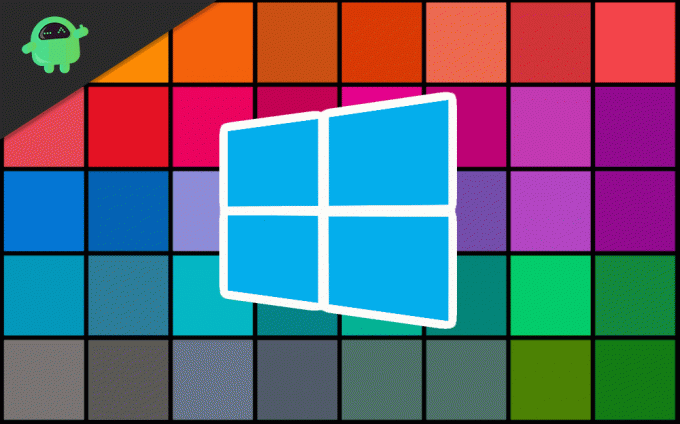
תוכן עניינים
-
1 כיצד לתקן אם צבע שורת המשימות לא משתנה ב- Windows 10?
- 1.1 פתרון 1: השבתת בחירה אוטומטית של פעולה צבע
- 1.2 פתרון 2: שינוי הגדרת הצבעים
- 1.3 פתרון 3: שינוי הנושא
- 1.4 פתרון 4: השבתת בחירה אוטומטית של צבע המבטא ומסנן הצבעים
- 1.5 פתרון 5: הסר התקנת יישומי Windows Skin של צד שלישי
- 2 סיכום
כיצד לתקן אם צבע שורת המשימות לא משתנה ב- Windows 10?
אם צבעי שורת המשימות של Windows 10 לא משתנים, יש הרבה דרכים לפתור את הבעיה. הבעיה עשויה להיות בגלל איזושהי תוכנית עור תקלות, או שאולי המחשב שלך זקוק להפעלה מחדש. להלן מספר שיטות העשויות לפתור את הבעיה בסופו של דבר:
פתרון 1: השבתת בחירה אוטומטית של פעולה צבע
לחלון יש את התכונה לזהות את המבטא הצבעוני של טפט החלונות ולהחיל את המבטא בשורת המשימות. אם התכונה פעילה, כיבוי זה עשוי לפתור את הבעיה ותוכל להתאים אישית את שורת המשימות שלך.
שלב 1) לחץ על מפתח Windows לחץ על הלחצן הגדרה סמל.
שלב 2) בחלון ההגדרות, לחץ על התאמה אישית ואז בחר באפשרות צֶבַע אפשרות בחלונית השמאלית של החלון.

שלב 3) בטל את הסימון בחר אוטומטית צבע מבטא מהרקע שלי אוֹפְּצִיָה.

הערה: אם זה לא פותר את הבעיה שלך, נסה להשבית את השפעות שקיפות אוֹפְּצִיָה.
פתרון 2: שינוי הגדרת הצבעים
לאחר שינוי הגדרת הצבע של האור לכהה, באפשרותך להחיל צבעים על שורת המשימות, על תפריט ההתחלה ומרכז הפעולות.
שלב 1) פתח את החלונות הגדרות וללכת ל התאמה אישית אוֹפְּצִיָה. בחלונית השמאלית לחץ על צֶבַע אפשרות, ומתחת ל בחר את הצבע שלך הקטע לוחץ על התפריט הנפתח, בחר אפל.

שלב 2) כעת גלול מטה ובחר באפשרות אפל תחת התווית. בחר במצב חלון ברירת המחדל שלך ו בחר במצב ברירת המחדל של האפליקציה.
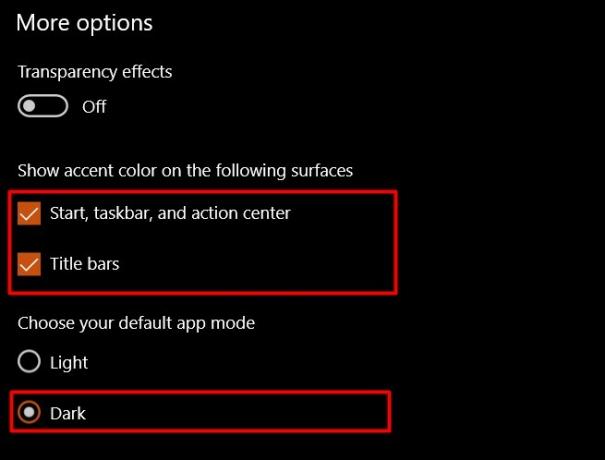
שלב 3) באותו חלון, גלול הלאה ובדוק את התחל, שורת המשימות ו- Cantre Action אוֹפְּצִיָה. האפשרות תהיה זמינה לאחר שהתאמת אישית את החלון למצב כהה אם הוא אינו זמין במצב אור או להיפך.
שלב 4) הפעל מחדש את המכשיר ובדוק אם הצבע השתנה או לא.
פתרון 3: שינוי הנושא
נושאי הצד השלישי עשויים להפריע להגדרות הצבע; לכן, שינוי נושא החלונות לברירת מחדל יפתור את הבעיה.
שלב 1) לחץ על מקש Windows + I כדי לפתוח את חלון ההגדרה. לחץ על אפשרות ההתאמה האישית ואז עבור אל ערכות נושא.

שלב 2) נווט ולחץ על נושא ברירת המחדל של Windows ליישום.
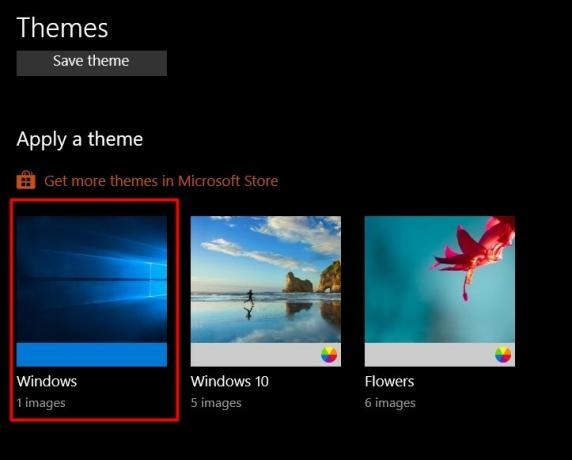
שלב 3) כעת, הפעל מחדש את המכשיר שלך והעבור להגדרת הצבע אל ובדוק את התחל, שורת המשימות ומרכז הפעולות אפשרות להחיל את הצבע הרצוי על שורת המשימות.
פתרון 4: השבתת בחירה אוטומטית של צבע המבטא ומסנן הצבעים
אם הבחירה האוטומטית של תכונת צבע המבטא של החלון פעילה, תיתקל בבעיה לשנות את צבע שורת המשימות שונה מצבע הטפט שלך. כמו כן, אם מסנן הצבעים פעיל, תיתקל בבעיות לגרום לשורת המשימות לשנות צבע.
שלב 1) פתח את הגדרות Windows שלך, עבור אל קלות גישה> מסנני צבע, וכבה את אפשרות סינון הצבעים מתחת לתווית השתמש במסנני צבע.
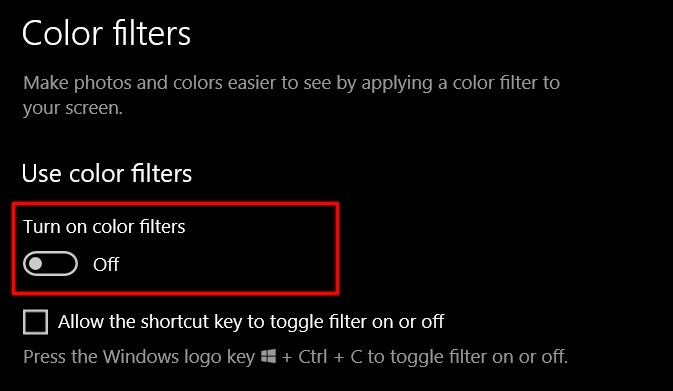
שלב 2) כעת חזור להגדרות Windows ולחץ על ה- התאמה אישית> צבעים ובטל את הסימון של בחר אוטומטית צבע מבטא מהרקע שלי אוֹפְּצִיָה.
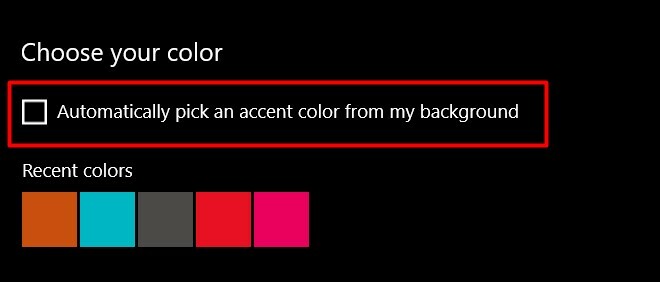
כעת נסה לשנות את צבע שורת המשימות שלך.
פתרון 5: הסר התקנת יישומי Windows Skin של צד שלישי
ישנן אפשרויות חלונות שונות או חבילות עור הזמינות באינטרנט, אשר יכולות לשנות את המראה או את מראה שולחן העבודה של חלונותיך. אבל לפעמים יישומים אלה יכולים לגרום נזק רב יותר מאשר התאמה אישית בסיסית. אז למקרה שהתקנתם כל חבילת עור של חלונות של צד שלישי או אפליקציות בנושא שולחן עבודה כמו Rainmenter, ואז הסירו את ההתקנה. אלה עשויים לטפל בחלונות שלך וגורמים לצבע שורת המשימות לא להשתנות בנושא Windows 10.
סיכום
Windows יכול להיות מסובך לפעמים, ובעיות קטנות אקראיות כאלה יכולות להופיע מעת לעת בזמן שמיקרוסופט נותנת עדכונים ברציפות לתיקון בעיות קלות כאלה. עם זאת, אם אתה מתמודד גם עם הבעיה עבור צבע שורת המשימות לא משתנה ב- Windows 10, תוכל לבצע את השיטות לעיל כדי לפתור את הבעיה.
בחירת העורכים:
- מה זה קבצי EMZ? כיצד לפתוח קבצי EMZ ב- Windows 10?
- מהו קובץ OMF? כיצד לפתוח קבצי OMF ב- Windows 10?
- כיצד לתקן BSOD בשחיתות ערמה במצב ליבה ב- Windows 10
- תקן את המסך השני שלא זוהה ב- Windows 10
- כיצד לתקן שגיאה קטלנית של Bitlocker במחשב Windows - 0x00000120
ראול הוא סטודנט למדעי המחשב עם עניין עצום בתחום הנושאים הטכנולוגיים והקריפטוגרפיים. הוא מבלה את רוב זמנו בכתיבה או בהאזנה למוזיקה או בטיול במקומות שלא נראו. הוא מאמין ששוקולד הוא הפיתרון לכל הבעיות שלו. החיים קורים, והקפה עוזר.



